|
Amber
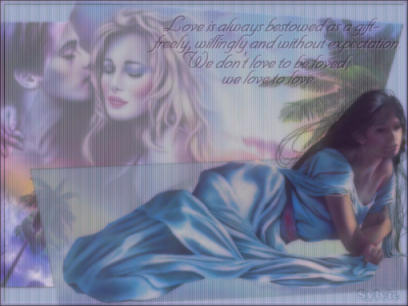
(résultat réduit)
Ce tutoriel est
une traduction d'un tutoriel de Sarah dont j'ai obtenu la permission
pour le traduire.
Vous trouverez le tutoriel original ici.
Pour visiter son site, cliquez ici
Thank you Sarah for given me the permission to translate your
tutorial.
Il est strictement interdit de reproduire ce tutoriel et cette
traduction sans la
permission de l'auteur.
**********
Cette traduction a été réalisée avec PSPX.
Ce tutoriel peut être réalisé avec une version antérieur de
PSP.
Vous aurez besoin pour faire ce tutoriel
Filtres
* Flaming
Pear - Kyoto Color
(Choisir Free plugins)
* Xero
À installer dans le répertoire Plugins de votre choix.
Matériel
* Tubes - À placer dans le répertoire de votre choix.
* Arrière-plan 15450 - À placer dans le répertoire
de votre choix.
* Masques - À placer dans le répertoire de votre choix.
Télécharger le matériel ici
Sauvegardez souvent !
Vous êtes prêts ? Alors allons-y !
**********
Préparation.
Ouvrir vos tubes.
À l'aide de la touche Shift et la lettre D de votre clavier,
faire une copie de vos tubes.
Fermer les originaux.
**********
Étape 1.
Ouvrir une nouvelle image 600 x 450 pixels, fond
transparent.
Palette Styles et Textures.
Mettre la couleur #8C9EAD en Premier plan.
Outil Pot de peinture.
Appliquer cette couleur dans la nouvelle image.
Étape 2.
Effets - Effets de texture - Store.
Configuration suivante :
3 ~ 45 ~ Couleur blanche ~ Horizontal décoché ~ Lumière
haut/gauche coché.
Étape 3.
Effets - Modules externes - Xero - Fritillary.
Configuration standard.
(5 ~ 30 ~ 10 ~ 0)
Étape 4.
Calques - Nouveau calque raster.
Étape 5.
Sélections - Sélectionner tout.
Étape 6.
Ouvrir l'arrière-plan 15450 inclus dans le fichier Matériel.
Édition - Copier.
Retourner à votre image 600 x 450.
Édition - Coller dans la sélection.
Étape 7.
Sélections - Désélectionner tout.
Étape 8.
Calques - Charger/enregistrer un masque - Charger à partir du
disque.
Repérer le masque Nik-3sheets.
Luminance d'origine coché - Adapter au calque coché.
Inverser la transparence coché - Masque Masquer tout coché.
Étape 9.
Calques - Fusionner - Fusionner le groupe.
Étape 10.
Effets - Effets 3D - Ombre de portée.
1 ~ 1 ~ 100 ~ 1.00, couleur noire.
Étape 11.
Effets -Effets de texture - Store.
3 ~ 45 ~ Couleur blanche ~ Horizontal décoché ~ Lumière
haut/gauche coché.
Étape 12.
Calques - Fusionner - Tous aplatir.
Étape 13.
Effets - Modules externes - Bordermania - Frame #2.
4 ~ 4 ~ 110 ~ 130.
Vous devriez avoir ceci :

Étape 14.
Aller au tube fop-cross-pennyann.
Édition - Copier.
Retourner à votre tag.
Édition - Coller comme nouveau calque.
Outil Déplacer.
Déplacer le tube à droite de votre tag.
Comme ceci :

Étape 15.
Calques - Fusionner - Tous aplatir.
Étape 16.
Effets - Modules externes - Flaming Pear - Kyoto Colour.

Étape 17.
Réglage - Douceur ~ Flou artistique.
36 ~ 36 ~ Inclure la lumière diffuse coché ~ 36 ~ 50 ~ 50.
Étape 18.
Effets - Modules externes - Xero - Porcelain.
50 ~ 128 ~ 128 ~ 255 ~ 0 ~ 255.
Étape 19.
Aller au tube Texte.
Édition - Copier.
Retourner à votre tag.
Édition - Coller comme nouveau calque.
Outil Déplacer.
Déplacer le texte dans le coin supérieur gauche de votre tag.
(Voir résultat final)
Palette des calques.
Réduire l'opacité à 40.
Étape 20.
Effets - Modules externes - Xero - Porcelain.
50 ~ 128 ~ 128 ~ 255 ~ 0 ~ 255.
Étape 21.
Ajouter votre signature.
Étape 22.
Image - Redimensionner.
Redimensionner votre tag à 75%.
Calques - Fusionner - Fusionner les calques visibles.
Voilà votre tag est terminé
Il ne vous reste plus qu'à le signer, l'enregistrer en
format .JPG, compression à 25.
J'espère que vous avez aimez faire ce tutoriel. :)

Retour
aux traductions de Sarah
Retour au menu Mes Traductions
Retour au menu principal

(Pour m'écrire, cliquez sur ce logo)

Tous droits réservés © 08-11-2005
|